Heim >Java >javaLernprogramm >Detailliertes Tutorial zur Konfiguration der Java-Umgebung (Bild und Text)
Detailliertes Tutorial zur Konfiguration der Java-Umgebung (Bild und Text)
- 不言nach vorne
- 2019-02-23 16:45:313355Durchsuche
Dieser Artikel bietet Ihnen ein detailliertes Tutorial (Bilder und Text) zur Konfiguration der Java-Umgebung. Ich hoffe, dass es für Freunde hilfreich ist.
Konfiguration von JAVA-Umgebungsvariablen: Pfad, JAVA_HOME, CLASSPATH
1. Klicken Sie mit der rechten Maustaste auf Arbeitsplatz, Eigenschaften, Erweiterte Systemeinstellungen und klicken Sie auf Umgebungsvariablen
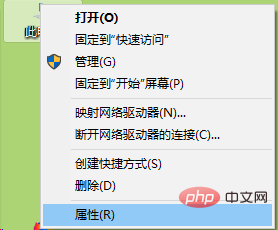
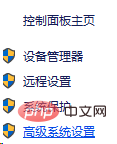
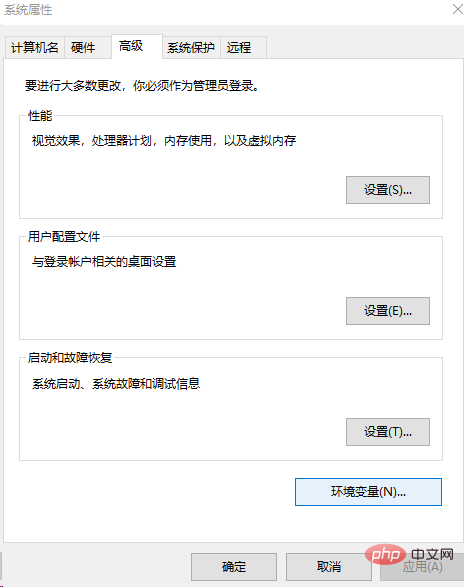 2. Dann erscheint das Umgebungsvariablenfenster „Java_HOME“ in der Systemvariablen nicht vorhanden, erstellen Sie einen neuen, fügen Sie den Pfad von jkd hinzu, wie in der Abbildung gezeigt
2. Dann erscheint das Umgebungsvariablenfenster „Java_HOME“ in der Systemvariablen nicht vorhanden, erstellen Sie einen neuen, fügen Sie den Pfad von jkd hinzu, wie in der Abbildung gezeigt
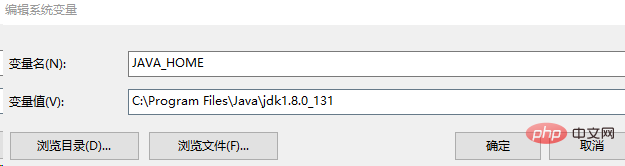
3. Konfigurieren Sie CASSPATH, wenn nicht, erstellen Sie einen neuen , und fügen Sie tool.jar und dt in der JDK-Bibliothek hinzu. Fügen Sie .jar hinzu, achten Sie darauf, ein „.“ voranzustellen, wie in der Abbildung gezeigt
 4. Konfigurieren den Pfad und fügen Sie den Bin in JDK, den Bin von JRE in JDK und JDK nacheinander hinzu. Fügen Sie die Bibliothek in und die Datei tool.jar in der Bibliothek hinzu.
4. Konfigurieren den Pfad und fügen Sie den Bin in JDK, den Bin von JRE in JDK und JDK nacheinander hinzu. Fügen Sie die Bibliothek in und die Datei tool.jar in der Bibliothek hinzu.
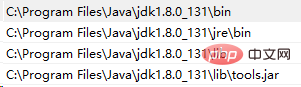 ob die Konfiguration erfolgreich ist. Schreiben Sie Java, Javac und Java - Version zum Testen. Der Effekt ist wie folgt:
ob die Konfiguration erfolgreich ist. Schreiben Sie Java, Javac und Java - Version zum Testen. Der Effekt ist wie folgt:
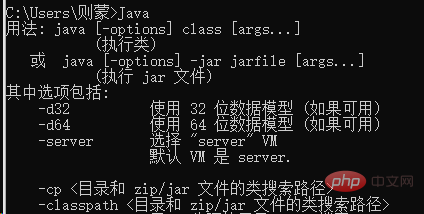
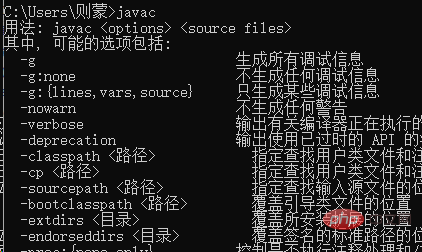

Schreiben Sie zuerst ein Hallo Der Dateiname und der Klassenname müssen konsistent sein. Der Einfachheit halber schreibe ich hier den aktuellen Ordner
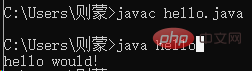 „javac hello.java“ findet diese .java-Datei im aktuellen Ordner. Vor dem Kompilieren geben wir also zuerst die zu kompilierende .java-Datei ein. Im Speicherverzeichnis wird nach javac eine .class-Datei generiert. und dann können wir „java hello“ verwenden, um „hello would“ auszudrucken.
„javac hello.java“ findet diese .java-Datei im aktuellen Ordner. Vor dem Kompilieren geben wir also zuerst die zu kompilierende .java-Datei ein. Im Speicherverzeichnis wird nach javac eine .class-Datei generiert. und dann können wir „java hello“ verwenden, um „hello would“ auszudrucken.
Das obige ist der detaillierte Inhalt vonDetailliertes Tutorial zur Konfiguration der Java-Umgebung (Bild und Text). Für weitere Informationen folgen Sie bitte anderen verwandten Artikeln auf der PHP chinesischen Website!

